- Beschikbaar voor Pro, Standard, Advanced en Enterprise
- Beschikbaar voor Core en Plus
Belangrijk
- Zodra je Retail POS- en BigCommerce-accounts met elkaar zijn verbonden, wordt Retail POS het administratiesysteem.
- Je moet je productcatalogus, prijzen en voorraadinformatie beheren in Retail POS om ervoor te zorgen dat alles accuraat en up-to-date blijft.
- BigCommerce stuurt belangrijke informatie terug naar Retail POS, zoals online verkopen, informatie over nieuwe of bestaande klanten in verband met een verkoop en de voorraad van een verkoop om de voorraadniveaus synchroon te houden.
- Klik op de volgende link om meer te lezen over het gebruik van de BigCommerce-integratie.
Producten gekoppeld aan BigCommerce bijwerken
Welke productinformatie synchroniseert met WooCommerce?
Zodra je je producten hebt gekoppeld in zowel BigCommerce als Retail POS, wordt je product, afgezien van de uitzonderingen hieronder, altijd automatisch bijgewerkt. Alle andere velden (naam, prijs, tags, type, beschrijving, afbeeldingen*, aantal, etc.), inclusief nieuwe varianten van een product, moeten worden bewerkt in Retail POS wanneer je updates doorvoert voor je product.
De uitzonderingen zijn:
- gewicht
- Product UPC/EAN
- Categorieën
- Afmetingen inclusief breedte, hoogte, diepte
- MSRP (verkoopprijs)
- Verkoopprijs
- Belastingcode
- Aanpassingen
- SEO
- Aangepaste velden
*Voor alle nieuwe verbindingen vanaf 20 mei 2021. Voor verbindingen die voor deze datum worden gemaakt, moeten de afbeeldingen op elk platform handmatig worden beheerd.
Wanneer je een product bewerkt in Retail POS, wordt BigCommerce automatisch bijgewerkt wanneer je de wijzigingen opslaat. Als je een groot aantal producten moet bijwerken, kun je dit doen via een CSV-import.
Let op
Soms duurt het even voordat updates verwerkt zijn. Als de update na 1 uur nog niet is gepubliceerd, neem dan contact op met Retail Support.
Het online status-filter gebruiken
Met het online status-filter wordt het makkelijker om je catalogus te filteren op producten die gepubliceerd of niet gepubliceerd zijn op BigCommerce
- Navigeer naar Catalogus > Producten.
- Selecteer Gepubliceerd of Niet gepubliceerd uit het vervolgkeuzemenu Online status.
- Kies een specifiek kanaal zoals Shopify uit het vervolgkeuzemenu Online status1.
- Klik op Zoeken om de filter toe te passen.
Producten verbergen die gekoppeld zijn met BigCommerce
Belangrijk
Als je wijzigingen aanbrengt in een verborgen product in Retail POS, wordt het weer zichtbaar in BigCommerce.
Je kunt de zichtbaarheid van een product in Retail POS uitschakelen als je het niet meer wilt weergeven in BigCommerce. Dit kan handig zijn als een product seizoensgebonden is, of als je het product niet meer verkoopt maar het in de toekomst misschien wel weer gaat verkopen.
1. Navigeer naar Catalogus > Producten en zoek het product dat je wilt uitschakelen.
2. Klik op het potloodpictogram om het product te bewerken.
3. Op het scherm Product bewerken vink je onder het veld Productcategorie het vakje voor Verkopen op verkooppunt aan. Hierdoor wordt het product uitgeschakeld in zowel Retail POS als BigCommerce.
Het zal niet langer toegankelijk zijn in je BigCommerce-winkel of in het verkoopscherm van Retail POS (X-Series). De koppeling tussen het product in Retail POS en BigCommerce wordt echter niet verbroken, dus updates van het product in Retail POS worden nog steeds doorgevoerd in het product in BigCommerce.
4. Om te bevestigen dat dit is gelukt, ga je terug naar de pagina Producten, zoek je het product op en selecteer je de knop Verkopen op BigCommerce.
5. Dit brengt je naar de pagina Product bewerken voor het product op BigCommerce, waar je kunt controleren wat de status van het product is.
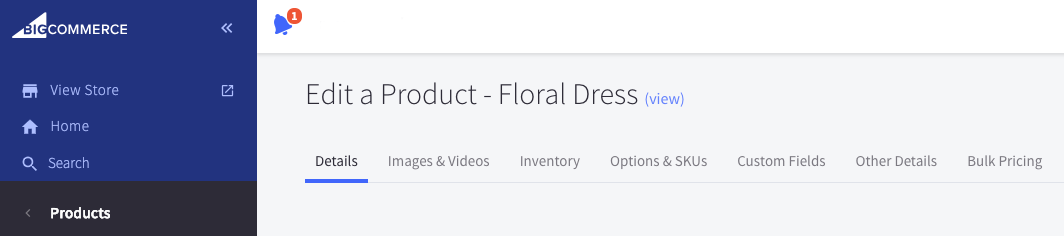
Producten verwijderen die gekoppeld zijn met BigCommerce
Ik wil een product alleen in mijn BigCommerce-winkel verwijderen.
Het kan zijn dat je een product niet wilt verwijderen uit je Retail POS-winkel, omdat het dan nog steeds in rapporten wordt meegenomen. Maar je wilt misschien wel het item verwijderen zodat het niet meer verkocht wordt op BigCommerce. Dit is handig voor items die je niet meer op voorraad hebt en die je niet meer gaat nabestellen.
Om een product uit BigCommerce te verwijderen:
1. Navigeer in Retail POS naar Catalogus > Producten.
2. Klik op het selectievakje naast het product dat je wilt verwijderen in BigCommerce.
3. Klik op Kies een actie bovenaan de productenlijst.
4. Selecteer Van BigCommerce afhalen in de vervolgkeuzelijst. Het product zal nog steeds zichtbaar zijn in Retail POS, maar zal niet langer beschikbaar zijn in je BigCommerce-winkel.
Ik wil het product alleen uit mijn Retail POS-winkel verwijderen
1. Klik in Retail POS op het selectievakje naast het product dat je wilt verwijderen.
2. Klik op Kies een actie bovenaan de productenlijst.
3. Selecteer Van BigCommerce afhalen. Hierdoor wordt de koppeling met BigCommerce verbroken. Het item zal in dit stadium nog steeds in je BigCommerce-winkel verschijnen. Verwijder het item vervolgens uit je Retail POS-winkel door op de pijl naast het product te klikken om de productgegevens uit te vouwen en op Verwijderen te klikken.
Als je de verbinding met Retail POS verbreekt, wordt het product in je BigCommerce-winkel uitgeschakeld. Je zult het product handmatig moeten inschakelen in je BigCommerce-winkel.
Dit is handig voor Items die je alleen online verkoopt en niet wilt synchroniseren met Retail POS.
Ik wil het product verwijderen uit mijn Retail POS-winkel en mijn BigCommerce-winkel.
Om het product in zowel je Retail POS- als BigCommerce-winkel te verwijderen, verwijder je het product altijd in Retail POS. Klik op het pijltje naast het product om de productgegevens uit te vouwen. Klik op Verwijderen. Hierdoor wordt je BigCommerce-winkel automatisch bijgewerkt. Verwijder het product niet uit BigCommerce voordat je het verwijdert of verwijder het product handmatig uit BigCommerce.